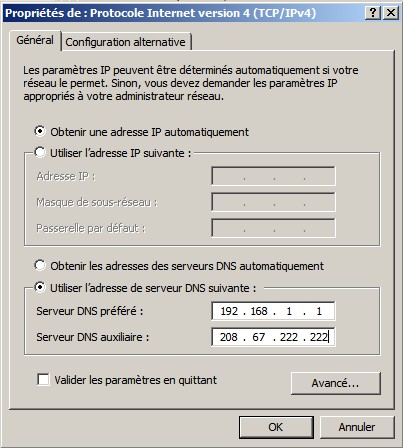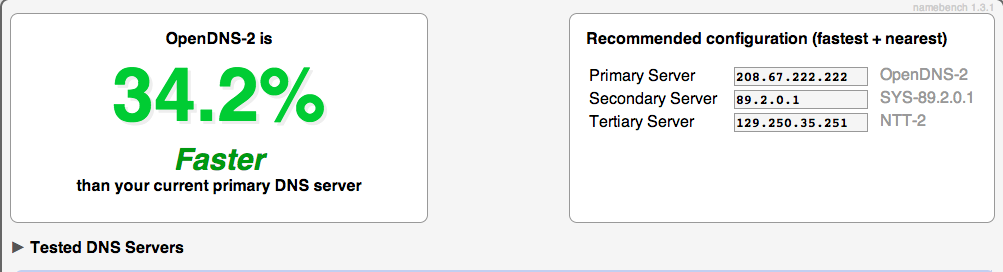
i |
Changer de DNS |
Lancez préalablement le logiciel namebench. Le rapport détaillé qui s’ouvre dans votre navigateur web à la fin du test vous indique avec précision le taux d’accélération sur votre connexion. Relevez les trois adresses des serveurs DNS en haut à droit de l’écran (Primary Server, Secondary Server et Tertiary Server). Ce sont ces valeurs qu’il faudra renseigner plus bas dans les paramètre de votre connexion Internet.
Exemple :
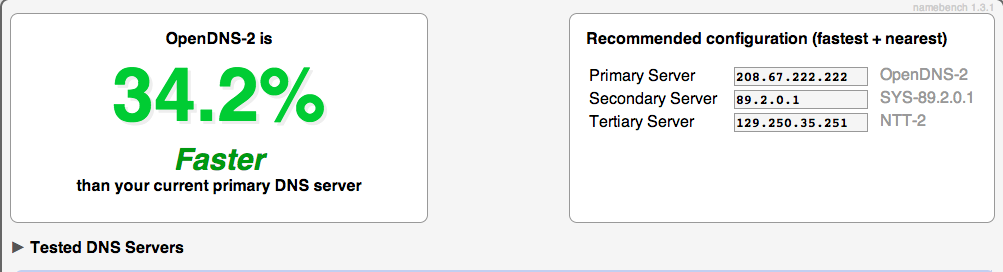
Sous Windows XP, Vista, 7 ou 8 la procédure est la même. Il faut se rendre dans le Panneau de Configuration, Réseau et Internet, Centre Réseau et partage. Repérez la Connexion au réseau local et cliquez dessus.
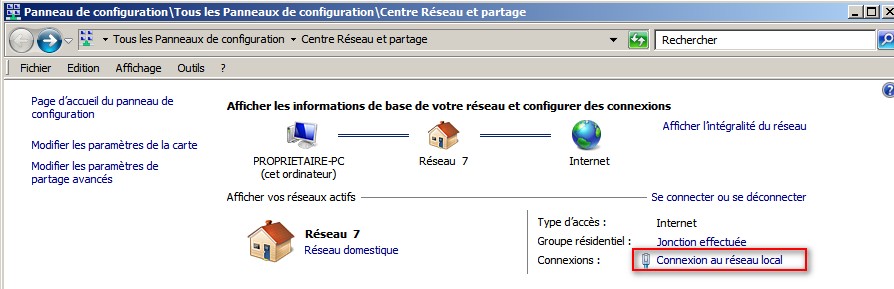
Dans la fenêtre intitulée État de Connexion au réseau local cliquez sur le bouton Propriété.

Vous arrivez dans la Fenêtre Propriétés de Connexion au réseau local. Mettez en surbrillance Protocole Internet version 4 (IPV4) puis cliquez sur le bouton Propriétés.

Il ne reste plus qu’à changer le serveur DNS préféré en entrant les deux premiers proposés par nameBench puis à cliquer sur le bouton OK.

Résultat du test :
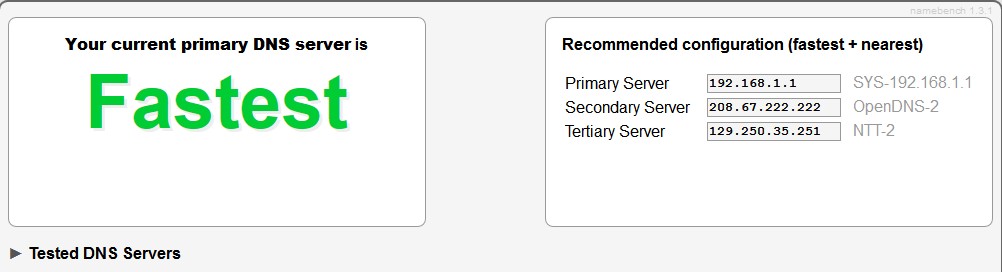
Avant modification :
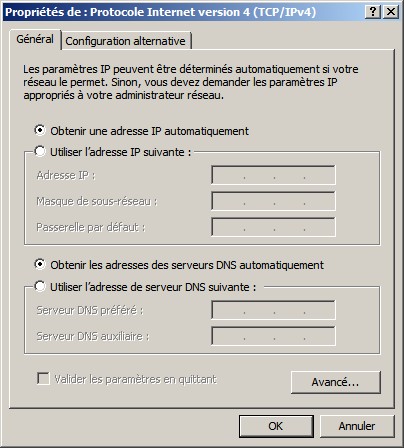
Après modification :